Das Android-Smartphone als USB-Modem nutzen – geht das?
Die meisten Mobilfunkbetreiber bieten mittlerweile recht erschwingliche Internetflats mit akzeptablen Datenraten an, welche das mobile Surfen mit dem Smartphone erlauben.
Wer mit seinem Laptop unterwegs ins Internet möchte, kann hierfür die Hotspotfunktion von Android nutzen, doch hat dieses Feature einen klaren Nachteil: der hohe Stromverbrauch.
Mit eingeschaltetem Hotspot sinkt die Akkukapazität des Smartphones gravierend, was vor allem ein Problem darstellt, wenn der Nutzer keine Steckdose in Reichweite hat. Doch gibt es hierfür eine gute Lösung – das Smartphone als USB-Modem nutzen!
Wie funktioniert USB-Tethering?
Die Funktion USB-Tethering findet sich bei allen aktuellen Androidversionen unter den Hotspoteinstellungen.
Wird diese Funktion aktiviert, so dient das Smartphone als USB-Modem und der Nutzer kann mit seinem Laptop über die Flatrate seines Handys surfen, ohne dass der Akku binnen kürzester Zeit den Dienst verweigert, wie dies bei der WLAN-Hotspot-Funktion nicht selten der Fall ist.
Natürlich funktioniert der USB-Hotspot nur, wenn das Handy über USB mit dem Laptop verbunden ist!
Wie kann ich den USB-Hotspot nutzen?
Nichts einfacher als das! Als erstes muss das Handy mit aktivierter Datenverbindung über USB mit dem Laptop verbunden werden. Im nächsten Schritt geht man in die Hotspoteinstellungen, die sich bei den meisten Androidversionen unter Tethering & mobiler Hotspot finden. Dort muss lediglich der Schalter für das USB-Thetering aktiviert werden.
Nun gilt es noch, in Windows einige Schritte durchzuführen. Die aktuellen Windowsversionen erkennen das angeschlossene Smartphone in der Regel sofort als Modem und der Nutzer wird aufgefordert, eine neue Netzwerkverbindung mit dem mobilen Gerät als Modem anzulegen.
Mit einigen wenigen Klicks steht die Internetverbindung und der Technikfreund kann bequem auch unterwegs mit seinem Handy surfen. Noch ein Tipp: In Windows erscheint prinzipiell die Frage, ob es sich um ein öffentliches Netzwerk oder um ein Heimnetzwerk handelt. Die Option öffentliches Netzwerk stellt hierbei die einfachere Variante dar, da hierbei keine weiteren Einstellungen mehr durchgeführt werden müssen.